INHOUDSOPGAWE
VLOOKUP is 'n wyd gebruikte funksie. Deur hierdie funksie te gebruik, kan ons data van een datastel na 'n ander onttrek. Soms benodig ons leë selle op die posisie van leë selle. Die VLOOKUP -funksie gee ons egter 0 terug. In hierdie artikel sal ons sewe moontlike maniere wys om die VLOOKUP-funksie te gebruik om leeg in plaas van 0 terug te gee. As jy nuuskierig is daaroor, laai ons oefenwerkboek af en volg ons.
Laai Oefenwerkboek af
Laai hierdie oefenwerkboek af vir oefening terwyl jy hierdie artikel lees.
VLOOKUP Gee leeg in plaas van 0.xlsx
7 vinnige maniere om VLOOKUP te gebruik om leeg te gee in plaas van 0 in Excel
Om die benaderings te demonstreer, ons beskou 'n datastel van 10 werknemers van enige organisasie. Ons datastel is in die reeks selle B5:D14 . In die verblyf-entiteite het ons 3 ontbrekende waardes in selle D8 , D10 en D13 . Ons het die VLOOKUP-funksie in die reeks selle G5:G7 toegepas, en die funksie gee vir ons 'n 0 -waarde in plaas van 'n blank sel.
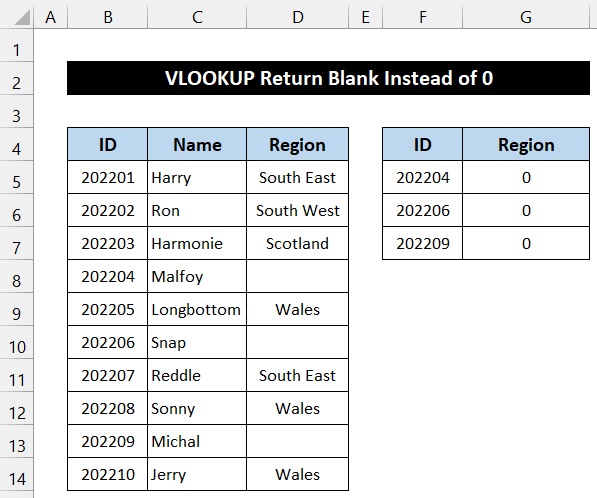
Nou sal ons jou wys hoe jy die leë sel van die VLOOKUP -funksie kry vir 'n leë sel in die oorspronklike datastel.
1. Gebruik IF- en VLOOKUP-funksies
In hierdie metode gaan ons die IF - en VLOOKUP -funksies gebruik om blank
👉 IFERROR(VLOOKUP(F5,$B$5:$D$14,3,FALSE)," ") : Die IFERROR -funksie kontroleer eers die waarde van die VLOOKUP -funksie. As die resultaat van die VLOOKUP -funksie 0 is, gee die IF -funksie blank terug in sel G5 . Andersins gee die funksie die waarde van die VLOOKUP -funksie terug.
7. Gebruik IF-, IFERROR- en VLOOKUP-funksies
In die volgende benadering, die IFERROR , IF , LEN en VLOOKUP funksies sal ons help om die leë sel in plaas van 0<2 te kry>. Die prosedure word hieronder stap-vir-stap gegee:
📌 Stappe:
- Kies eers sel G5 .
- Skryf daarna die volgende formule in die sel neer.
=IFERROR(IF(LEN(VLOOKUP(F5,$B$5:$D$14,3,0))=0,"",VLOOKUP(F5,$B$5:$D$14,3,0)), "")
- Druk Voer in.

- Jy sal sien die formule gee vir ons 'n leë sel in plaas van 0 .
- Nou, dubbelklik op die Vulhandvatsel -ikoon om die formule na sel G7 te kopieer.

- Jy sal die leë sel kry vir al drie waardes.

Ons kan dus sê dat ons formule suksesvol gewerk het, en VLOOKUP gee blank in plaas van 0 .
🔎 Uiteensetting van die Formule
Ons isbreek die formule vir sel G5 af.
👉 VLOOKUP(F5,$B$5:$D$14,3,FALSE) : Hierdie funksie soek die waarde van sel F5 in ons datastel, wat in die reeks selle B5:D14 geleë is, en dit sal die waarde van kolom 3 druk. Aangesien die waarde in kolom 3 vir die waarde van F5 leeg is, sal die funksie vir ons 0 terugstuur. Andersins sal dit vir ons daardie waarde voorsien.
👉 LEN(VLOOKUP(F5,$B$5:$D$14,3,FALSE)) : Hierdie funksie tel die karakterlengte van die resultaat het van die VLOOKUP -funksie gekry. In hierdie geval is die waarde 0 .
👉 IF(LEN(VLOOKUP(F5,$B$5:$D$14,3,FALSE))=0," ”,VLOOKUP(F5,$B$5:$D$14,3,FALSE) : Die IF -funksie kontroleer eers die waarde van die LEN -funksie. As die resultaat van die LEN -funksie is 0 of die logika is waar , die IF -funksie gee blank in sel G5 . Aan die ander kant, as die logika onwaar is, gee die funksie die waarde van die VLOOKUP -funksie terug.
👉 IFERROR (IF(LEN(VLOOKUP(F5,$B$5:$D$14,3,0))=0,””,VLOOKUP(F5,$B$5:$D$14,3,0)), “”) : Hierdie funksie kontroleer die besluit van die IF -funksie.As die funksie 'n blanke -sel gee, wys die IFERROR -funksie vir ons die blank. Andersins sal die funksie die waarde van die ooreenstemmende sel in kolom 3 wys.
Gevolgtrekking
Dit is die einde van hierdie artikel. Ihoop dat hierdie artikel vir jou nuttig sal wees en jy sal die VLOOKUP-funksie kan gebruik om leeg in plaas van 0 in Excel terug te gee. Deel asseblief enige verdere navrae of aanbevelings met ons in die kommentaarafdeling hieronder as jy enige verdere vrae of aanbevelings het.
Moenie vergeet om ons webwerf ExcelWIKI na te gaan vir verskeie Excel-verwante probleme en oplossings. Hou aan om nuwe metodes te leer en hou aan groei!
proses word hieronder gegee:📌 Stappe:
- Selekteer eerstens sel G5 .
- Nou , skryf die volgende formule in die sel neer.
=IF(VLOOKUP(F5,$B$5:$D$14,3,FALSE)="","",VLOOKUP(F5,$B$5:$D$14,3,FALSE))
- Druk Enter .

- Jy sal sien die formule gee vir ons 'n leë sel in plaas van 0 .
- Dan dubbelklik op die Vulhandvatsel -ikoon om die formule na sel G7 te kopieer.

- Jy sal die leë sel kry vir al drie waardes.

Ons kan dus sê dat ons formule perfek gewerk het, en VLOOKUP gee blank in plaas van 0 .
🔎 Uiteensetting van die formule
Ons breek die formule vir sel G5 af.
👉 VLOOKUP(F5,$B $5:$D$14,3,FALSE) : Hierdie funksie soek die waarde van sel F5 in ons datastel, wat in die reeks selle B5:D14 geleë is, en dit sal die ooreenstemmende waarde in kolom 3 druk. Aangesien die waarde in kolom 3 vir die waarde van F5 leeg is, sal die funksie vir ons 0 terugstuur. Andersins sal dit vir ons daardie waarde voorsien.
👉 IF(VLOOKUP(F5,$B$5:$D$14,3,FALSE)=””,””,VLOOKUP(F5,$ B$5:$D$14,3,FALSE)) : Die IF -funksie kontroleer eers die waarde van die VLOOKUP -funksie. As die VLOOKUP -funksie blank gee of die logika waar is, gee die IF -funksie blank in sel terug G5 . Aan die ander kant, as die logika onwaar is, gee die funksie die waarde van die VLOOKUP -funksie terug.
Lees Meer: Hoe om XLOOKUP te gebruik om leeg te gee in plaas van 0
2. Gebruik IF-, LEN- en VLOOKUP-funksies
In hierdie proses sal ons die IF gebruik , LEN en VLOOKUP funksies om blank in plaas van 0 te kry. Die stappe van hierdie benadering word soos volg gegee:
📌 Stappe:
- Kies eers sel G5 .
- Skryf daarna die volgende formule in die sel neer.
=IF(LEN(VLOOKUP(F5,$B$5:$D$14,3,FALSE))=0,"",VLOOKUP(F5,$B$5:$D$14,3,FALSE))
- Druk die Tik .

- Jy sal sien die formule gee vir ons 'n leë sel in plaas van 0 .
- Nou, dubbelklik op die Vulhandvatsel -ikoon om die formule na sel G7 te kopieer.

- Jy sal die leë sel kry vir al drie waardes.
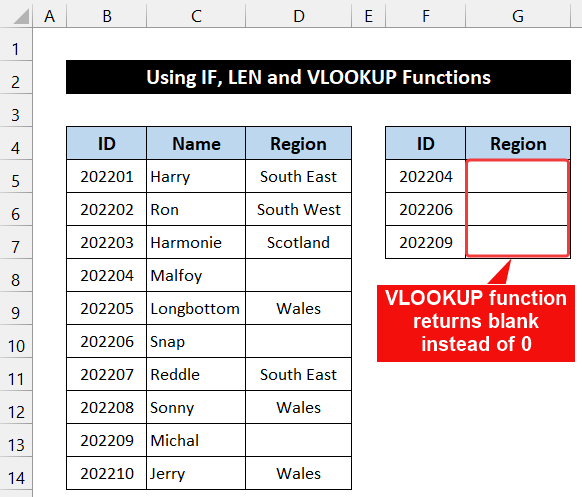
So, ons kan sê dat ons formule presies gewerk het, en VLOOKUP gee blank in plaas van 0 .
🔎 Uiteensetting van die Formule
Ons breek die formule vir sel G5 af.
👉 VLOOKUP (F5,$B$5:$D$14,3,ONWAAR) : Hierdie funksie soek na die waarde van sel F5 in ons datastel, wat in die reeks selle B5 geleë is: D14 , en dit sal die waarde van kolom 3 druk. Soos die waarde in kolom 3 vir die waarde van F5 isleeg, sal die funksie vir ons 0 terugstuur. Andersins sal dit daardie waarde aan ons verskaf.
👉 LEN(VLOOKUP(F5,$B$5:$D$14,3,FALSE)) : Hierdie funksie tel die karakterlengte van die resultaat het van die VLOOKUP -funksie gekry. In hierdie geval is die waarde 0 .
👉 IF(LEN(VLOOKUP(F5,$B$5:$D$14,3,FALSE))=0," ”,VLOOKUP(F5,$B$5:$D$14,3,FALSE) : Die IF -funksie kontroleer eers die waarde van die LEN -funksie. As die resultaat van die LEN -funksie is 0 of die logika is waar , die IF -funksie gee blank in sel G5 . Aan die ander kant, as die logika onwaar is, gee die funksie die waarde van die VLOOKUP -funksie terug.
Lees Meer : Excel IFERROR-funksie om leeg te gee in plaas van 0
3. Kombinasie van IF-, ISBLANK- en VLOOKUP-funksies
In hierdie benadering, die IF , ISBLANK , en VLOOKUP funksies sal ons help om blank in plaas van 0 te kry. Die stappe van hierdie prosedure word hieronder gegee :
📌 Stappe:
- Selekteer eers sel G5 en skryf die volgende formule in die sel neer.
=IF(ISBLANK(VLOOKUP(F5,$B$5:$D$14,3,FALSE)),"",VLOOKUP(F5,$B$5:$D$14,3,FALSE))
- Druk die Enter .

- Jy sal sien die formule gee vir ons 'n b lank -sel in plaas van 0 .
- Daarna dubbelklik op die Vulhandvatsel -ikoon om die formule te kopieer tot sel G7 .

- Jy sal die leë sel kry vir al drie waardes.

Daarom kan ons sê dat ons formule doeltreffend gewerk het, en VLOOKUP gee blank in plaas van 0 .
🔎 Uiteensetting van die Formule
Ons breek die formule vir sel G5<2 af>.
👉 VLOOKUP(F5,$B$5:$D$14,3,FALSE) : Hierdie funksie soek die waarde van sel F5 in ons datastel , wat in die reeks selle B5:D14 geleë is, en dit sal die waarde van kolom 3 druk. Aangesien die waarde in kolom 3 vir die waarde van F5 leeg is, sal die funksie vir ons 0 terugstuur. Andersins sal dit ons van daardie waarde voorsien.
👉 ISBLANK(VLOOKUP(F5,$B$5:$D$14,3,FALSE))) : Hierdie funksie kontroleer die resultaat van die VLOOKUP -funksie. As die sel leeg is, sal die funksie WAAR terugkeer. Andersins sal dit ONWAAR terugkeer. In hierdie geval is die waarde WAAR .
👉 IF(ISBLANK(VLOOKUP(F5,$B$5:$D$14,3,FALSE)),"", VLOOKUP(F5,$B$5:$D$14,3,FALSE)) : Die IF -funksie kontroleer eers die waarde van die ISBLANK -funksie. As die resultaat van die ISBLANK -funksie waar is, gee die IF -funksie blank terug in sel G5 . Aan die ander kant, as die logika onwaar is, gee die funksie die waarde van die VLOOKUP -funksie terug.
Lees Meer: Hoe om nulwaardes uit te sluit metFormule in Excel (3 maklike maniere)
Soortgelyke lesings
- Hoe om nulle voor 'n nommer in Excel te verwyder (6 Maklike maniere)
- Versteek rye met nulwaardes in Excel deur makro te gebruik (3 maniere)
- Hoe om grafiekreekse te versteek sonder data in Excel (4 maklike metodes)
- Versteek nulwaardes in Excel-draaitabel (3 maklike metodes)
4. Pas IF-, ISNUMBER- en VLOOKUP-funksies toe
In hierdie prosedure gaan ons die IF -, ISNUMBER - en VLOOKUP -funksies gebruik om blank te kry in plaas van 0 . Die stappe van hierdie proses word hieronder verduidelik:
📌 Stappe:
- Selekteer aan die begin sel G5 .
- Skryf nou die volgende formule in die sel neer.
=IF(ISNUMBER(VLOOKUP(F5,$B$5:$D$14,3,FALSE)),VLOOKUP(F5,$B$5:$D$14,3,FALSE),"")
- Druk Enter .
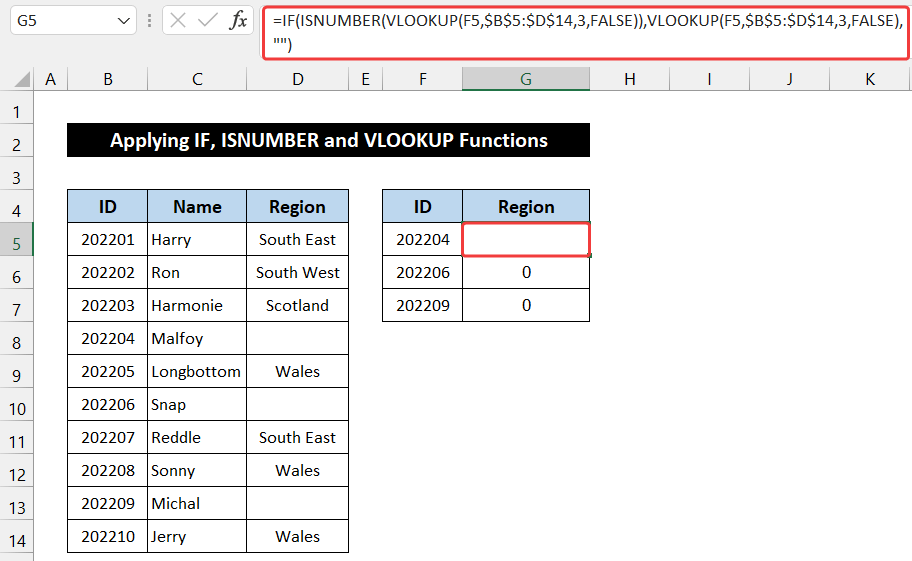
- Jy sal sien die formule gee vir ons 'n leë sel in plaas van 0 .
- Daarna, dubbelklik op die Vulhandvatsel -ikoon om die formule na sel G7 te kopieer.

- Jy sal die leë sel kry vir al drie waardes.
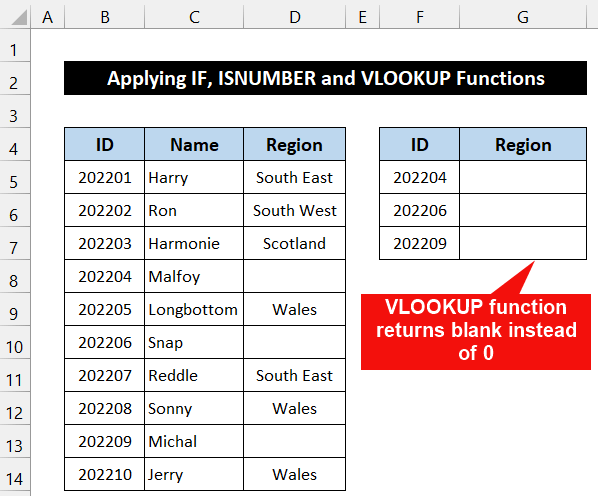
Uiteindelik kan ons sê dat ons formule suksesvol gewerk het, en VLOOKUP gee blank in plaas van 0 .
🔎 Uiteensetting van die Formule
Ons breek die formule vir sel G5 af.
👉 VLOOKUP (F5,$B$5:$D$14,3,FALSE) : Hierdie funksie soek diewaarde van sel F5 in ons datastel, wat in die reeks selle B5:D14 geleë is, en dit sal die waarde van kolom 3 druk. Aangesien die waarde in kolom 3 vir die waarde van F5 leeg is, sal die funksie vir ons 0 terugstuur. Andersins sal dit daardie waarde aan ons verskaf.
👉 ISNUMBER(VLOOKUP(F5,$B$5:$D$14,3,FALSE)) : Hierdie funksie kontroleer die resultaat wat verkry is van die VLOOKUP -funksie. As die sel leeg is, sal die funksie ONWAAR terugkeer. Andersins sal dit WAAR terugkeer. In hierdie geval is die waarde ONWAAR .
👉 IF(ISNUMMER(VLOOKUP(F5,$B$5:$D$14,3,ONWAAR)),VLOOKUP(F5 ,$B$5:$D$14,3,FALSE),””) : Die IF -funksie kontroleer eers die waarde van die ISNUMBER -funksie. As die resultaat van die ISNUMBER -funksie ONWAAR is, gee die IF -funksie blank in sel G5 terug. Aan die ander kant, as die logika TURE is, gee die funksie die waarde van die VLOOKUP -funksie terug.
Lees Meer: Hoe om sel leeg te laat as daar geen data in Excel is nie (5 maniere)
5. Gebruik IF-, IFNA- en VLOOKUP-funksies
In hierdie geval gaan ons gebruik die IF , IFNA en VLOOKUP funksies om blank te kry in plaas van 0 . Die stappe van hierdie metode word soos volg gegee:
📌 Stappe:
- Aan die begin van hierdie metode, kies sel G5 .
- Skryf dan die volgende formule neerin die sel.
=IF(IFNA(VLOOKUP(F5,$B$5:$D$14,3,FALSE),0)=0,"",VLOOKUP(F5,$B$5:$D$14,3,FALSE))
- Druk Enter .

- Jy sal sien die formule gee vir ons 'n leë sel in plaas van 0 .
- Daarna, dubbelklik op die Vulhandvatsel -ikoon om die formule na sel G7 te kopieer.
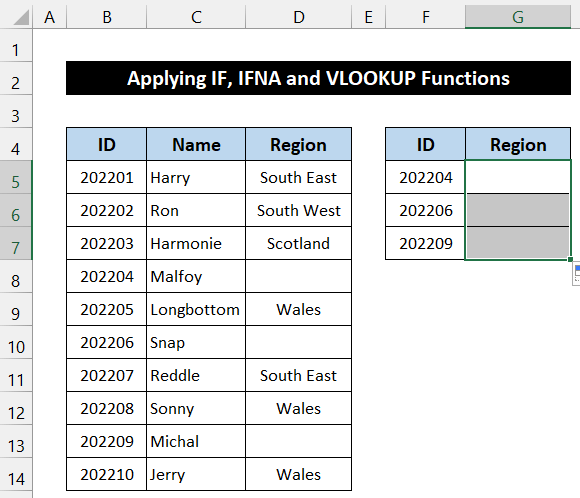
- Jy sal die leë sel kry vir al drie waardes.

Op die ou einde , kan ons sê dat ons formule perfek gewerk het, en VLOOKUP gee blank in plaas van 0 .
🔎 Uiteensetting van die formule
Ons breek die formule vir sel G5 af.
👉 VLOOKUP(F5,$B$5:$ D$14,3,ONWAAR) : Hierdie funksie soek die waarde van sel F5 in ons datastel, wat in die reeks selle B5:D14 geleë is, en dit sal druk die waarde van kolom 3 . Aangesien die waarde in kolom 3 vir die waarde van F5 leeg is, sal die funksie vir ons 0 terugstuur. Andersins sal dit vir ons daardie waarde voorsien.
👉 IFNA(VLOOKUP(F7,$B$5:$D$14,3,FALSE),0) : Hierdie funksie tel die karakter lengte van die resultaat gekry van die VLOOKUP -funksie. In hierdie geval is die waarde 0 .
👉 IF(IFNA(VLOOKUP(F5,$B$5:$D$14,3,FALSE),0)=0 ,””,VLOOKUP(F5,$B$5:$D$14,3,FALSE)) : Die IF -funksie kontroleer eers die waarde van die IFNA -funksie. As die resultaat van die IFNA -funksie 0 is, is die IF -funksiegee leë in sel G5 . Andersins gee die funksie die waarde van die VLOOKUP -funksie terug.
6. Toepassing van IFERROR- en VLOOKUP-funksies
In die volgende metode sal ons die IFERROR gebruik en VLOOKUP funksies om blank te kry in plaas van 0 . Ons moet daardie waarde soek wat nie in ons datastel bestaan nie. In so 'n geval sal die formule 'n leë sel in plaas van 0 terugstuur. Die stappe van hierdie metode word soos volg gegee:
📌 Stappe:
- Selekteer eerstens sel G5 .
- Skryf nou die volgende formule in die sel neer.
=IFERROR(VLOOKUP(F5,$B$5:$D$14,3,FALSE)," ")
- Druk Voer in.

- Jy sal sien dat die formule vir ons 'n leë sel gee in plaas van 0 .
- Daarna, dubbelklik op die Vulhandvatsel -ikoon om die formule na sel G6 te kopieer.
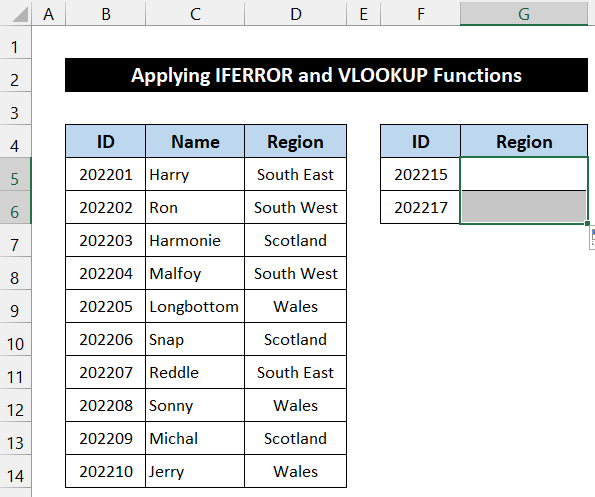
- Jy sal die leë sel vir albei waardes kry.

Laastens kan ons sê dat ons formule doeltreffend gewerk het, en VLOOKUP gee blank in plaas van 0 .
🔎 Uiteensetting van die Formule
Ons breek die formule vir sel G5 af.
👉 VLOOKUP(F5,$B$5 :$D$14,3,FALSE) : Hierdie funksie soek die waarde van sel F5 in ons datastel, wat in die reeks selle B5:D14 geleë is, en dit sal die waarde van kolom 3 druk. Soos

